
Apple TV може відправити аудіо безпосередньо до ваших AirPods, AirPods Pro або AirPods Максу бездротові навушники, що дозволяє дивитися відео, грати в ігри, або працювати з Apple, фітнес + не турбуючи нікого в кімнаті. Ось як.
AirPods парний до Apple ID повинні «просто працювати»
При сполученні ваших AirPods зі iPhone або IPad, акції ICloud, що зв'язку з інших питань, пов'язаних пристроями. Якщо ви увійшли в інший пристрій, використовуючи той же ідентифікатор Apple, ваші AirPods повинні «просто працювати», коли ви намагаєтеся підключитися.
Це також вірно для Apple TV. З вашої AirPods вже в парі з вашим ідентифікатором Apple, ви можете використовувати зручний ярлик для швидкого підключення. Однак, це працює тільки якщо у вас є випадок відкритого AirPods (так що вони не сплять) або в вухах вже. (Якщо у вас є AirPods Макс, помістіть їх на вуха.)

Для швидкого підключення, натисніть і утримуйте кнопку Play на вашому Apple TV пульта дистанційного керування. Ви повинні побачити список доступних бездротових пристроїв з'являються, в тому числі вашої AirPods. Виберіть їх для підключення, і маршрут аудіо через навушники замість колонок телевізора або приймача.
Для відключення, просто поверніться до цього меню швидкого, утримуючи Play на пульті дистанційного керування, а потім виберіть «Apple TV» замість цього. Це буде перенаправляти аудіо через Apple TV.
Пов'язані: Як почати роботу з фітнесом Apple +
Вручну Сполучення AirPods З Apple TV
Якщо ви ще не Сполучення AirPods або у Вас виникли проблеми з методом, описаним вище, ви можете спробувати вручну спаровування, як і з будь-яким іншим пристроєм Bluetooth.
Для цього, голова до налаштувань та GT; Remotes and devices & gt; Bluetooth. Відкрийте корпус AirPods і утримуйте кнопку маленької білого спарювання на спині, поки світлодіод не почне блимати. (З AirPods Макс, вивести їх з смарт випадку, потім натисніть і утримуйте кнопку керування шуму, поки індикатор стану не почне блимати білим кольором.)
Тепер ви повинні побачити ваші AirPods з'являються в розділі «Інші пристрої» заголовок в списку з'єднань Bluetooth на екрані. Виберіть це, потім виберіть «Connect» на пару вашої AirPods. Якщо все йде добре, ваші AirPods тепер в парі з Apple TV і аудіо маршрут буде в навушниках, а не динаміки телевізора або приймача.
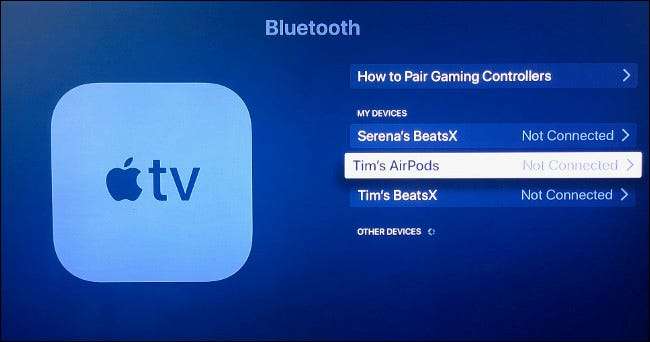
Тепер ви можете використовувати швидке меню, утримуючи кнопку відтворення на пульті дистанційного керування, щоб швидко перемикатися між «Apple TV» (без навушників) і ваших AirPods або будь-яких інших пристроїв Bluetooth або смарт-підключених динаміків.
Щоб відключили AirPods, поверніться в налаштування і GT; Remotes and devices & gt; Bluetooth і вибрати AirPods, потім виберіть «Розірвати пару Device» з меню.
Як Volume Control AirPods 'на Apple TV

Коли ви використовуєте ваші AirPods з Apple TV, ви можете регулювати гучність звуку за допомогою регуляторів гучності на пульті дистанційного керування. Ваш AirPods також буде працювати так само, як вони роблять з iPhone або іншим аналогічним пристроєм, припиненням все, що грає (будь це музика або YouTube) на телевізорі при видаленні AirPod.
Як підвищити надійність
Ми протестували оригінальні AirPods з чіпом W1 і четвертим поколінням (НЕ 4K) Apple TV і знайшли роботу, щоб бути плямистими. Неясно, чи було втручання причини, але звук був неоднорідним в кращому випадку. На щастя, відео YouTube залишився в синхронізації з аудіо, незважаючи на це. Ваш пробіг може варіюватися в залежності від AirPods і Apple TV у вас є, будь-які бездротові перешкоди поруч, і положення вашого Apple TV щодо вашої AirPods.
Якщо у вас є подібні проблеми, ви можете спробувати перемістити свій Apple TV в положення, це більш сприятливим для потокової передачі бездротового аудіо. Здається, що розміщення його за телевізором або глибоко в розважальному блоці є поганою ідеєю. Apple TV 4K повинен працювати краще завдяки своїй більш сучасною системою-на-чіпі.
Більше, ніж Streaming Box
Apple TV може зробити більше, ніж просто потокове відео. Ти можеш використовувати його, щоб грати в ігри , дзеркало екрану вашого ноутбука MacBook і слухайте музику, подкаст, або YouTube відео приватно над бездротовими навушниками.
Якщо ви хочете освоїти телевізор Apple, перевірте Найбільш корисні віддалені поради та трюки для кращого навігації TVOS .
Пов'язані: 14 Apple TV віддалених порад та трюків, які ви повинні знати






